¿Cómo instalar Prestashop en GoDaddy?
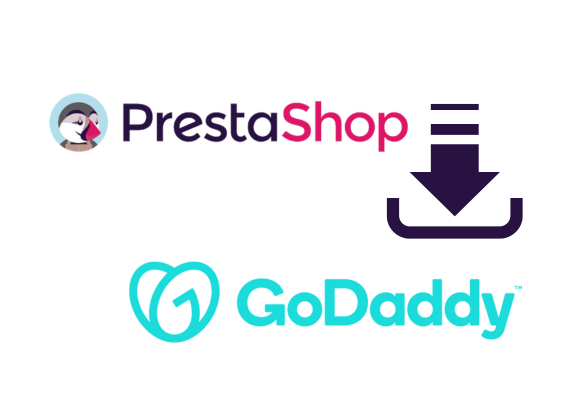
Si estás buscando una forma sencilla y rápida de crear tu tienda online, PrestaShop es la solución perfecta. En este artículo te explicaremos cómo instalar PrestaShop en GoDaddy, uno de los proveedores de alojamiento web más populares. Sigue estos pasos y tendrás tu tienda online lista para vender en poco tiempo. ¡No te lo pierdas!
¿Cómo instalar Prestashop en Godaddy para tu sitio web?
¡Claro! Aquí te explico cómo instalar Prestashop en Godaddy para tu sitio web:
1. Primero, inicia sesión en tu cuenta de Godaddy y entra al panel de control de tu alojamiento web.
2. Una vez dentro del panel de control, busca la sección de "Aplicaciones Web" o "Instalador de Aplicaciones" y haz clic en ella.
3. En la lista de aplicaciones disponibles, busca "Prestashop" y selecciona la versión que deseas instalar.
4. A continuación, se te pedirá que ingreses algunos datos para la instalación, como el nombre del directorio donde se instalará Prestashop y el nombre de usuario y contraseña para acceder al panel de administración.
5. Luego de ingresar los datos requeridos, haz clic en el botón "Instalar" para comenzar el proceso de instalación.
6. Espera unos minutos mientras Godaddy realiza la instalación de Prestashop en tu alojamiento web. Una vez finalizado, recibirás una notificación o un correo electrónico con los detalles de acceso a tu tienda en línea.
Recuerda que es importante tener en cuenta algunos aspectos antes de instalar Prestashop en Godaddy:
- Verifica que tu plan de alojamiento web en Godaddy cumple con los requisitos mínimos de Prestashop, como la versión de PHP y las extensiones necesarias.
- Realiza una copia de seguridad de tus archivos y base de datos antes de realizar cualquier tipo de instalación o modificación en tu sitio web.
Con estos pasos, podrás instalar Prestashop en Godaddy y comenzar a configurar tu tienda en línea. ¡Buena suerte con tu proyecto!
Preguntas Frecuentes
¿Cómo puedo instalar PrestaShop en mi cuenta de alojamiento web GoDaddy?
Para poder instalar PrestaShop en tu cuenta de alojamiento web en GoDaddy, puedes seguir los siguientes pasos:
1. Accede a tu cuenta de GoDaddy y ve al panel de control de tu alojamiento web.
2. En el panel de control, busca la sección de "Aplicaciones web" o "Instalador de aplicaciones".
3. Dentro del instalador de aplicaciones, busca PrestaShop en la lista de opciones disponibles. Puedes utilizar la función de búsqueda para encontrarlo más rápidamente.
4. Haz clic en PrestaShop y luego selecciona la opción de "Instalar".
5. A continuación, se te pedirá que completes los detalles de la instalación, como el dominio en el que deseas instalar PrestaShop, el directorio de instalación (si deseas instalarlo en una carpeta específica), y otros detalles adicionales como el nombre de administrador y la contraseña.
6. Una vez hayas completado estos detalles, haz clic en "Instalar" y espera a que se complete el proceso de instalación. Esto puede tardar unos minutos.
7. Una vez finalizada la instalación, podrás acceder a tu tienda en línea de PrestaShop a través del dominio que has configurado durante la instalación, seguido de "/admin". Por ejemplo, si has instalado PrestaShop en "midominio.com", podrás acceder al panel de administración en "midominio.com/admin".
Recuerda que esta es solo una guía general de cómo instalar PrestaShop en GoDaddy. Los pasos exactos pueden variar dependiendo de la versión de GoDaddy o del panel de control utilizado. Si tienes alguna dificultad durante la instalación, te recomendaría consultar la documentación de soporte de GoDaddy o ponerse en contacto con su equipo de atención al cliente para obtener ayuda adicional.
¿Cuáles son los requisitos necesarios para instalar PrestaShop en GoDaddy?
Para instalar PrestaShop en GoDaddy, necesitarás cumplir con los siguientes requisitos:
1. Alojamiento web compartido o servidor dedicado:
PrestaShop puede ser instalado tanto en un plan de alojamiento web compartido como en un servidor dedicado. Asegúrate de tener contratado uno de estos servicios en GoDaddy antes de proceder con la instalación.
2. Versión de PHP:
PrestaShop requiere una versión específica de PHP para funcionar correctamente. Verifica que tu servicio de alojamiento en GoDaddy tenga instalada una versión compatible. La versión mínima recomendada de PHP para PrestaShop 1.7.x es 5.6, pero se recomienda utilizar la versión 7.3 o superior para obtener un mejor rendimiento.
3. Base de datos:
PrestaShop necesita una base de datos MySQL para almacenar y gestionar la información de tu tienda en línea. Asegúrate de tener acceso a una base de datos MySQL en tu plan de alojamiento en GoDaddy.
4. Acceso FTP o SSH:
Vas a necesitar acceso FTP o SSH para subir los archivos de instalación de PrestaShop a tu cuenta de alojamiento en GoDaddy. Verifica que tu plan de alojamiento te proporcione este tipo de acceso y asegúrate de tener las credenciales necesarias para conectarte.
Una vez que hayas verificado que cumples con estos requisitos, puedes proceder con la instalación de PrestaShop siguiendo los pasos proporcionados por GoDaddy o consultando la documentación oficial de PrestaShop para obtener instrucciones detalladas sobre cómo instalar el sistema en tu cuenta de alojamiento.
¿Existen tutoriales o guías paso a paso sobre cómo instalar PrestaShop en un alojamiento web de GoDaddy?
Sí, existen tutoriales y guías paso a paso disponibles en línea sobre cómo instalar PrestaShop en un alojamiento web de GoDaddy. Aquí te presento un resumen de los pasos a seguir:
1. Acceso al panel de control de GoDaddy:
Inicia sesión en tu cuenta de GoDaddy y accede al panel de control de tu alojamiento web.
2. Crear una base de datos:
Dentro del panel de control, busca la sección "Bases de datos" y selecciona "MySQL". Crea una nueva base de datos y toma nota de la información de inicio de sesión (nombre de la base de datos, nombre de usuario y contraseña).
3. Descargar y subir PrestaShop:
Visita el sitio web oficial de PrestaShop y descarga la última versión del software. Luego, utiliza un cliente FTP (como FileZilla) para subir los archivos de PrestaShop al directorio raíz de tu alojamiento web.
4. Instalación de PrestaShop:
Accede a tu sitio web en el navegador y sigue las instrucciones del instalador de PrestaShop. Durante este proceso, asegúrate de ingresar la información de la base de datos que creaste en el paso 2.
5. Configuración de PrestaShop:
Una vez finalizada la instalación, podrás acceder al panel de administración de PrestaShop. Aquí podrás configurar aspectos como idioma, moneda, métodos de pago, opciones de envío, etc.
Recuerda que estos son solo pasos generales y pueden variar ligeramente dependiendo de la versión de PrestaShop y del panel de control de GoDaddy. Para obtener una guía más detallada, te recomiendo buscar tutoriales específicos en blogs o foros especializados en PrestaShop y alojamiento web.
Espero que esta información te sea útil para realizar la instalación de PrestaShop en tu alojamiento web de GoDaddy. ¡Buena suerte con tu tienda en línea!
Si quieres conocer otros artículos parecidos a ¿Cómo instalar Prestashop en GoDaddy? puedes visitar la categoría Configuración.
Deja una respuesta

Artículos relacionados